Guía para el alta y consulta de conexiones
Todo el detalle, en nuestra guía
Te ayudamos a la hora de gestionar solicitudes de nuevas conexiones con e-distribución

En e-distribución hemos confeccionado una completa guía para ayudarte a gestionar de una manera más eficiente y rápida las solicitudes de nuevas conexiones de suministro. Además, esta guía también te servirá para saber cómo consultar el estado de las solicitudes que hayas realizado optimizando dicha gestión y su resultado.
-
Conoce las funcionalidades de la web de e-distribución para gestionar la conexión de tus instalaciones
-
Alta on-line de tus solicitudes: Desde el área privada de la web de e-distribución puedes realizar tus solicitudes de nuevos suministros y ampliaciones de potencia, incluso en el caso de suministros provisionales, eventuales y complementarios (SOS), así como modificación de suministros existentes. Tienes también a tu disposición formularios on-line para el alta de nuevas peticiones de generación y autoconsumo. Incluye el posicionamiento cartográfico del punto donde solicitas la entrega de la energía. Obtendrás del código de la solicitud on-line tras la finalización del formulario.
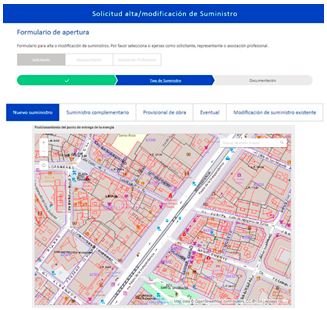 Seguimiento de tus solicitudes: Dispones de información actualizada del estado de tus solicitudes y de los próximos pasos hasta que los CUPS sean contratables. Tienes acceso a toda la documentación recibida y enviada. Además, puedes aportar la documentación requerida durante la tramitación.
Seguimiento de tus solicitudes: Dispones de información actualizada del estado de tus solicitudes y de los próximos pasos hasta que los CUPS sean contratables. Tienes acceso a toda la documentación recibida y enviada. Además, puedes aportar la documentación requerida durante la tramitación.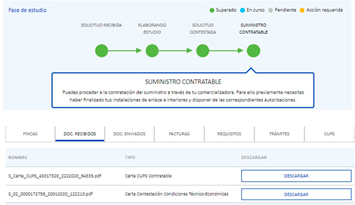
Pasarela de pago web: Puedes aceptar las condiciones técnico-económicas y proceder a su pago de forma segura a través de una tarjeta de crédito. Tu solicitud quedará aceptada y podrás descargarte la factura. También tienes disponible el enlace para el pago por pasarela bancaria en las condiciones técnico- económicas que te enviamos.
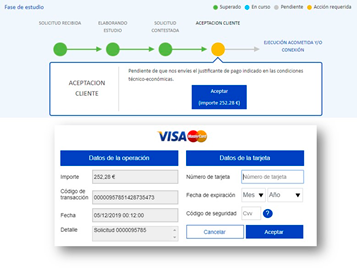
-
-
¿Cómo dar de alta a una empresa o asociación en el área privada de la web?
-
Para registrarte como representante legal de una sociedad/empresa, tienes que adjuntar:
1. Tu documentación personal (según las condiciones explicadas en el registro de un particular)
Si tu registro es como particular y eres español, tienes que seleccionar la opción “Documento NIF” y adjuntar una imagen completa de tu DNI (principalmente del lado en donde está la foto).
Si tu registro es como particular, eres ciudadano de la Unión Europea y tienes un NIE, selecciona en tipo de documento “NIE”. Para este caso será necesario adjuntar las imágenes de dos documentos: el NIE o Certificado de Registro de Ciudadano de la Unión Europea y el pasaporte.
Si tu registro es como particular y no eres ciudadano de la Unión Europea, selecciona tipo de “Documento NIE" o "pasaporte” y adjunta una imagen del documento seleccionado.
2. CIF de la empresa.
3. Un documento oficial que acredite tu representación legal en la empresa (escritura de constitución o similar).
-
-
¿Cómo dar de alta a los trabajadores de mi empresa o asociación para poder gestionar solicitudes de conexión?
-
Veámoslo con un ejemplo de un usuario “X” que es representante legal de la empresa “Y” y quiere dar de alta un usuario trabajador “Z” para que pueda hacer seguimiento de las solicitudes de conexión generadas por la empresa “Y”
1. El usuario web "X" al entrar en el área privada, debe seleccionar el rol de representante de la empresa "Y".
2. Para añadir un trabajador, debe hacer click en el acceso directo que aparece en la “Home” del área privada, llamado “Gestionar mi empresa”.
Una vez dentro, verá la opción de Añadir trabajador.
3. Rellenando el formulario con el DNI y los datos del trabajador en cuestión, lo dará de alta automáticamente como trabajador “Z” de la empresa “Y”. Este proceso no requiere copia de DNI, ya que el trabajador sólo verá lo que le autorice a consultar quien le da de alta.
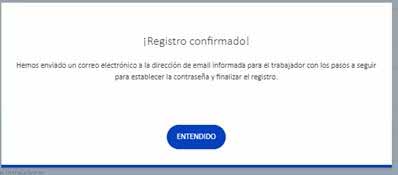
El trabajador recibirá una notificación de que ha sido añadido como trabajador de la empresa "Y".
En caso de que este trabajador ya tuviera usuario web , verá dos roles, el particular con sus datos de sus suministros y el de trabajador de la empresa “Y” que le han asignado. Si no tenía usuario web, sólo tendrá el rol de trabajador.
4. Ahora, el representante de la empresa "Y" debe acceder al apartado “Tus solicitudes de conexión” y de la lista de solicitudes, marcará las que quiera asignar al trabajador "Z". Se puede filtrar la lista desplegando los filtros que hay al principio.
Una vez seleccionadas las solicitudes que quiere autorizar, generará autorización con el botón “Asignar a trabajador” de la parte inferior de la lista. Se abrirá el cuadro siguiente donde muestra la lista de trabajadores disponibles, de los que se selecciona el asignado y se guarda la autorización.
Automáticamente, genera una autorización que queda visible al pie de la lista y que en cualquier momento podrá consultas o eliminar.
5. El usuario "Z", cuando acceda a la web, tendrá que seleccionar el rol de trabajador de la empresa "Y" para después acceder al servicio de “Tus Solicitudes de conexión”, donde ya verá las que le han asignado y podrán hacer el seguimiento.
-
-
¿Cómo dar de alta una solicitud de suministro, desplazamiento de línea o generación?
-
Una vez has accedido a tu área privada de la web, en la barra principal dispones de un desplegable de Servicios desde el que puedes elegir el tipo de solicitud que deseas realizar: alta/modificación de suministro, autoconsumo/generación o desvío de instalaciones eléctricas existentes.
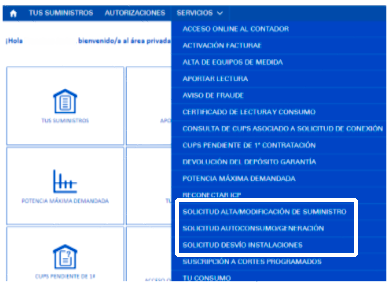
Una vez hayas seleccionado el servicio que necesites, deberás seleccionar el perfil con que realizas la solicitud: Solicitante (promotor/cliente que soportará el coste), Representante (designado por el solicitante para tramitar la solicitud ante e-distribución) o Asociación Profesional y aportar los datos identificativos.

-
-
En el caso de elegir una Solicitud de Suministro, ¿qué aspectos deberás tener en cuenta para abrir tu solicitud correctamente?
-
Debes concretar el tipo de solicitud que necesitas gestionar entre las cinco opciones mostradas: nuevo suministro, modificación de suministro existente, provisional de obra, eventual y suministro complementario:

- Nuevo suministro: cuando necesites una acometida eléctrica para una finca nueva, o bien si se trata de una finca existente (que ya dispone de acometida) pero tu suministro no estaba previsto inicialmente (ejemplo: partición de local).
- Ampliación de potencia / Cambio de tensión: cuando ya dispongas de acometida y necesites ampliar la potencia por encima de 15 kW o cambiar la tensión de tu suministro. También debes seleccionar esta opción si tu suministro tuvo contrato, pero está dado de baja.
- Provisional de obra: si necesitas una acometida provisional para realizar una obra.
- Eventual: selecciona esta opción si necesitas una acometida para un suministro de corta duración (ferias, suministros itinerantes, etc.).
- Suministro complementario: si ya dispones de una acometida y necesitas una segunda por seguridad de suministro (suministro de socorro).
Posteriormente, deberás dar respuesta a las tres siguientes preguntas:

- Reforma de centralización: Habitualmente no es necesario reformar la centralización, por lo que sólo en una reforma de la instalación eléctrica comunitaria de un inmueble existente deberás marcar “Sí”. Marca “Se desconoce” si no lo sabes.
- ¿El solicitante es el que contratará el suministro?: si la solicitud es para conectar a un único suministro y el solicitante es el mismo que contratará finalmente dicho suministro, responde “Sí”. En caso contrario responde “No”.
- ¿El suministro alimenta a un inmueble?: debe marcarse “Sí” en todos los casos excepto los suministros ubicados en vial público (quioscos, fuentes, alumbrados públicos, recargas de vehículo eléctrico en terreno público, etc), en cuyo caso debes responder “No” a esta pregunta. El resto de casos, deberás marcar “Sí”.
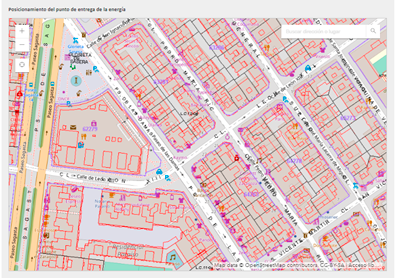
Seguidamente, deberás ubicar en el mapa el punto deseado de entrega de la energía por nuestra parte, es decir, el punto donde deseas instalar una nueva Caja General de Protección (o se encuentra la existente, si es el caso).
El sistema identificará automáticamente las coordenadas UTM y la referencia catastral. Seguidamente debes pulsar el botón “Comprobar si existe Finca”.
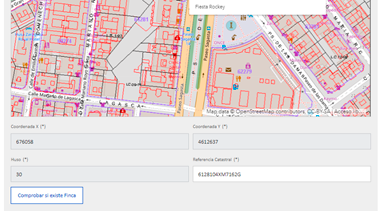
Te mostraremos las fincas existentes en nuestra base de datos en la dirección que has indicado y las colindantes a la misma. Podrás desplazarte con los botones “Siguiente” y “Anterior” para desplazarte por el listado completo si no la localizas en la primera pantalla.
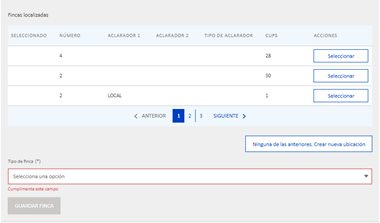
- Si tu solicitud responde a un nuevo inmueble, un suministro en vial público, un suministro de obras o eventual o la segregación de una parcela: pulsa el botón “Ninguna de las anteriores. Crear nueva ubicación”.
- Si tu solicitud responde a un nuevo suministro en finca existente (nuevo local comercial, instalación de ascensor, etc): debes seleccionar de entre las Fincas que te proponemos pulsando su botón “Seleccionar”.
En el caso de que selecciones una finca existente, te mostraremos todos sus suministros, identificados por su dirección y tensión. En caso de que la solicitud sea para alguno de ellos, deberás pulsar el botón “Seleccionar” en el punto de suministro para el que vayas a realizar la solicitud. En caso contrario, deberás pulsar el botón “Nuevos puntos de suministro”.
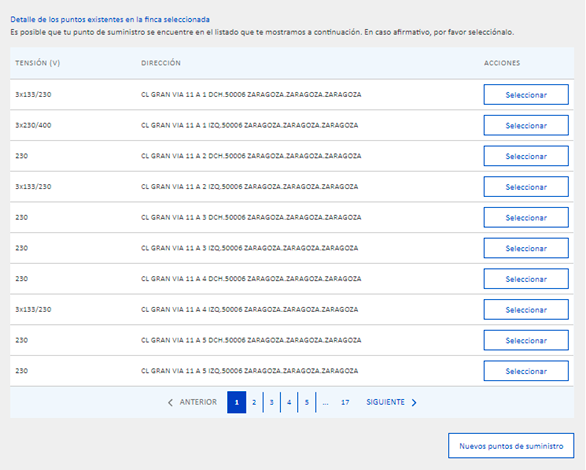
La correcta elección/creación de la finca, así como del punto de suministro en su caso, es muy relevante para que gestionemos correctamente tu solicitud. Si seleccionas una finca errónea o un punto de suministro erróneo o creas una finca nueva o un punto de suministro nuevo cuando hay una/o existente, tendremos dificultades para conocer tus verdaderas necesidades y podrá requerir tener que iniciar de nuevo el trámite de apertura.
En el caso de que hayas seleccionado crear una nueva ubicación o crear un nuevo punto de suministro en una finca existente, deberás proceder a informar las características técnicas de tu solictud, seleccionando el Tipo y Subtipo de la finca, asi como todos los nuevos puntos de suministro que debe tener la finca, indicando para cada uno de ellos la tensión y potencia. Será un proceso iterativo, repetido tantas veces como tipos de suministro haya (p.e. en un bloque de viviendas primero informarás las propias viviendas, luego los posibles locales comerciales, luego los servicios generales de escalera/ascensor/ventilación de garajes, etc). El sumatorio de las potencias de esos conceptos determina la potencia total solicitada.
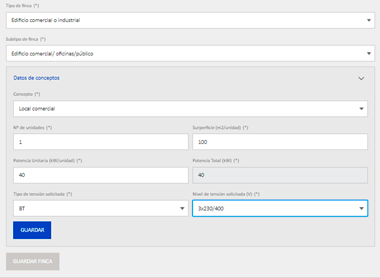
Si, en su lugar, has seleccionado uno de los puntos de suministro existentes, tu solicitud se considerará como una Modificación del Punto de suministro elegido y tendrás que informar de la nueva potencia y tensión solicitadas para dicho punto:
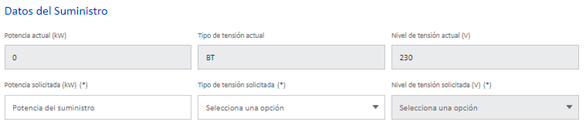
Finalmente, solo queda que adjuntes la documentación solicitada, aceptes las condiciones abajo indicadas y pulses el botón “Finalizar”. Tras ello, te proporcionaremos el código de tu solicitud, con el que podrás seguir su evolución a través de la web o en tus comunicaciones con nosotros.
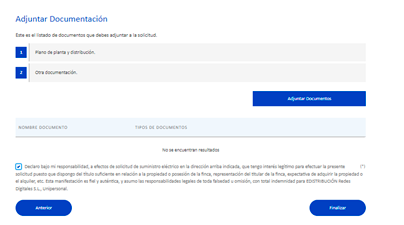
- Nuevo suministro: cuando necesites una acometida eléctrica para una finca nueva, o bien si se trata de una finca existente (que ya dispone de acometida) pero tu suministro no estaba previsto inicialmente (ejemplo: partición de local).
-
-
En el caso de desvío de instalaciones ¿qué aspectos deberás tener en cuenta para abrir tu solicitud correctamente?
-
Debes indicarnos si el desvío está relacionado o no con una acometida existente que actualmente atienda suministros:
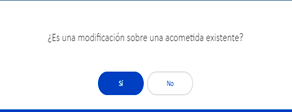
En caso de indicar “Sí” deberás informarnos alguno de los CUPS que alimente (Código Unificado de Punto de Suministro que aparece en las facturas). En caso de indicar “No” deberás facilitarnos la dirección de la instalación a desviar pulsando sobre el siguiente plano.
En caso de que no conozcas los CUPS pulsa “No”.
Es importante que una vez que hayas indicado la dirección del desvío solicitado (por el CUPS aportado o por la dirección indicada) indiques en el plano la ubicación de un punto de la Instalación / Acometida a desviar.
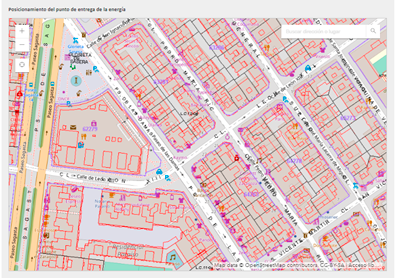
En el campo de Observaciones, puedes informar todas las características del desvío solicitado, facilitando toda aquella información que ayude a la definición del alcance, ejemplo:

Finalmente, solo queda que adjuntes la documentación solicitada, aceptes las condiciones abajo indicadas y pulses el botón “Finalizar”. Después, te proporcionaremos el código de tu solicitud con el que podrás seguir su evolución a través de la web o en tus comunicaciones con nosotros .
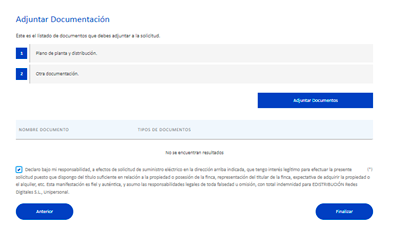
-
-
En el caso de Autoconsumo/Generación ¿qué aspectos deberás tener en cuenta para abrir tu solicitud correctamente?
-
Elige el tipo de solicitud de generación que se ajusta a tu necesidad:
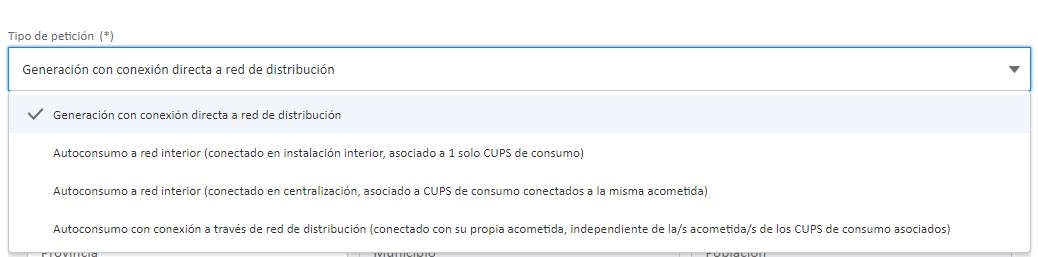
En la Generación con conexión directa a red de distribución tendrás que informar al menos 1 instalación de generación. En el resto de tipos (autoconsumos) tendrás que informar también uno o varios puntos de consumo asociados.

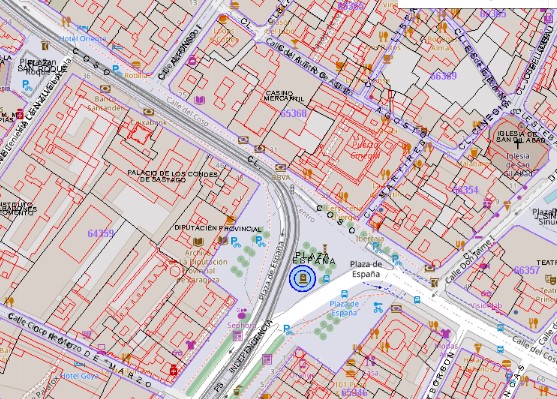
A continuación, deberás añadir los Puntos de Generación indicando su dirección y ubicándolos en el plano de igual forma que con los Puntos de Consumo. Para cada Punto de Generación, tendrás que indicar sus instalaciones asociadas, así como sus características técnicas y administrativas:
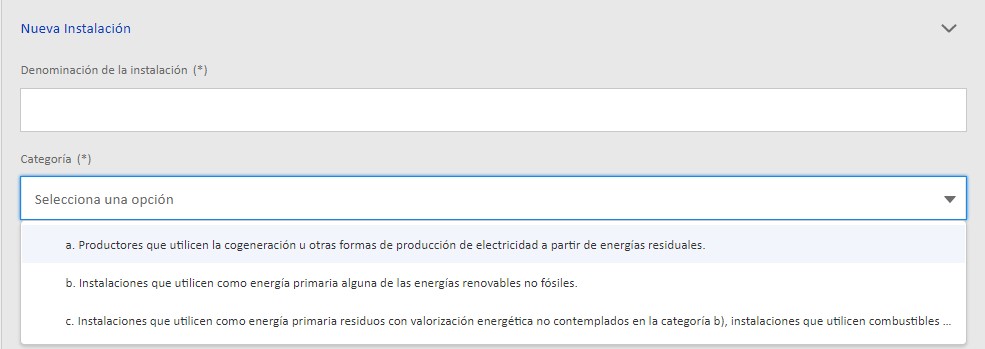
Recuerda que, para instalaciones fotovoltaicas, la potencia instalada es el sumatorio de las potencias pico de los paneles instalados y la potencia nominal hace referencia a la máxima de los inversores.
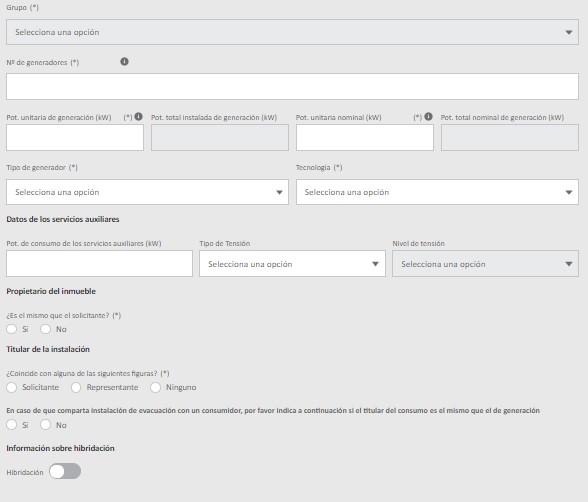
A su vez, deberás informar el Punto de Conexión propuesto:
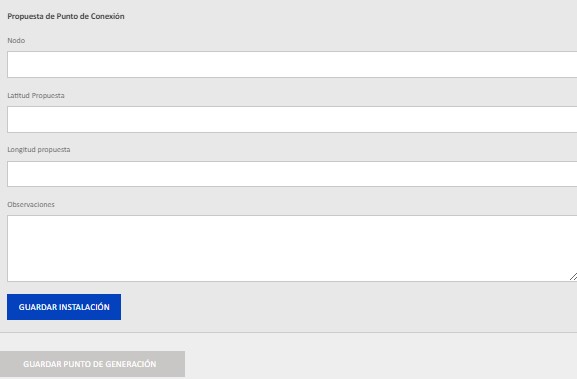
El campo “Potencia de acceso solicitada (kW)” aparece pre-informado con el menor valor entre la potencia total instalada de generación y la potencia total nominal de generación, pero se mantiene editable por si el usuario quiere modificarla.
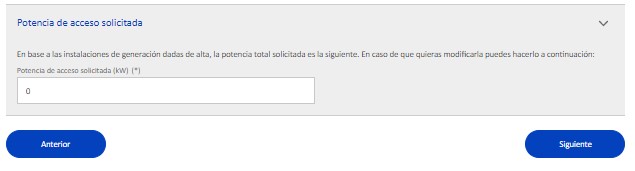
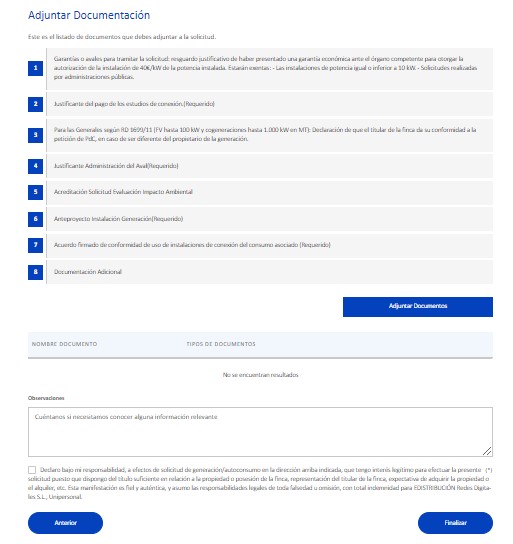
Una vez completado el proceso de apertura, dispondrás del código de solicitud:
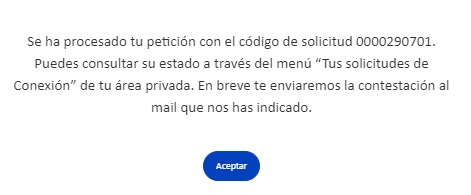
-
-
¿Cómo realizar el seguimiento de mis solicitudes de conexión en la web de e-distribución?
-
A)¿Cómo acceder al seguimiento?
Puedes realizar el seguimiento de tus solicitudes a través del menú “TUS SOLICITUDES DE CONEXIÓN”:
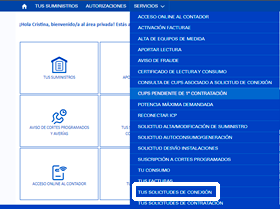

Es importante destacar que en función del Rol elegido (Rol personal o Rol de representante de cada una de las empresas para las que estés acreditado), las solicitudes que verás serán diferentes.
El cambio de Rol lo podrás realizar fácilmente a través del icono abajo indicado, seleccionando el Rol elegido:

Una vez que elijas de entre tus “Solicitudes en curso”, la que deseas visualizar:
- Dispones de toda la información relativa a tu solicitud, así como su estado actual y los próximos pasos hasta su finalización.
- Tienes acceso a toda la documentación recibida y enviada.
- Puedes gestionar la aportación de documentación requerida durante la tramitación y la aceptación de las condiciones técnico-económicas.
B)¿Qué información del seguimiento de mi solicitud veré?
El gráfico de seguimiento de la solicitud, en general, se representa en 2 fases:
Fase de estudio: donde se informan los estados que comprenden la tramitación desde que realizaste la solicitud hasta el envío de las condiciones técnicas y económicas por nuestra parte, quedando pendiente de la aceptación por tu parte, si son de tu interés.
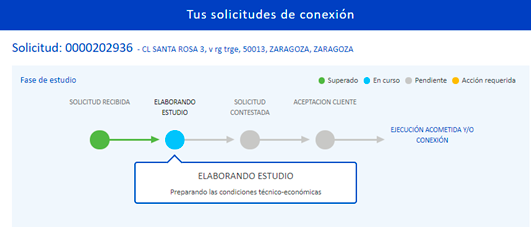
Fase de ejecución: Se mostrará tras tu aceptación de las condiciones técnico-económicas y detalla los estados asociados a la ejecución de las instalaciones, tanto de las que ejecuta e-distribución, como las que ejecutas a través de un instalador autorizado.
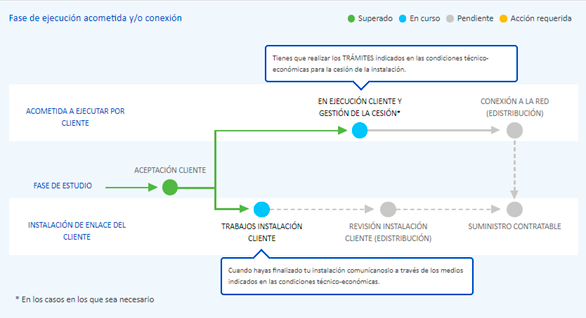
Es importante que atiendas a los requisitos pendientes que requieran acción por tu parte, que se reflejan en el seguimiento cuando alguna bola indicativa del estado en que se encuentra la solicitud aparece en amarillo. En ese caso, podrás aportar la documentación pulsando el botón “Adjuntar información”. También los podrás consultar en la sección “REQUISITOS”.
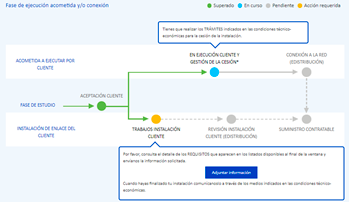
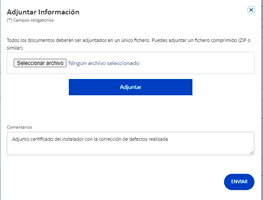
Ten en cuenta que sólo debes informar de la resolución del Requisito cuando esté completamente solucionado.
Finalmente, para peticiones de nuevo suministro, cuando la solicitud ha finalizado y el suministro es contratable, podrás consultar en la sección “CUPS” los puntos de suministros que se hayan creado asociados a esta solicitud y podrás ver si están contratables, momento a partir del cual podrás formalizar un contrato de suministro con la comercializadora de tu libre elección.
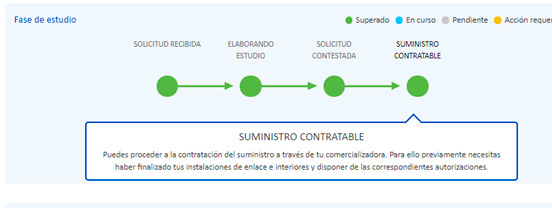
En el caso de una solicitud de Autoconsumo/Generación también puedes realizar el seguimiento de su tramitación, ver los datos de tu solicitud, consultar la documentación y realizar los trámites que te sean notificados aportando la correspondiente documentación.
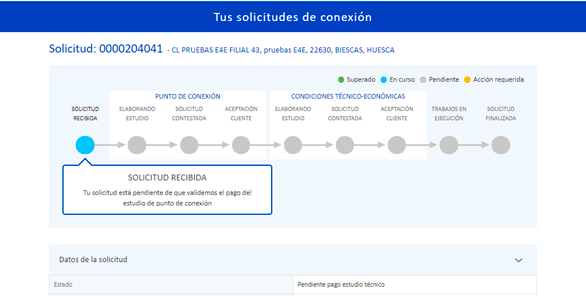
C) ¿Qué información adicional dispongo en el seguimiento?
En las pestañas existentes en la parte inferior de la pantalla de seguimiento tienes la siguiente información
En la sección “FINCAS” puedes ver la Finca sobre la que se ha abierto la solicitud:

En “DOC RECIBIDOS” verás la documentación que has recibido por nuestra parte relativa a la solicitud, incluyendo las Condiciones Técnico Económicas. A su vez, en la sección “DOC ENVIADOS” verás la documentación que nos has enviado a través de la web relativa a la solicitud.
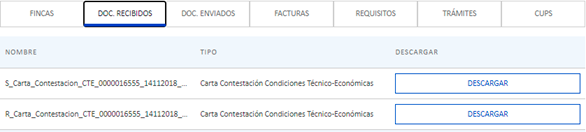
En la sección “FACTURAS” puedes descargar las facturas asociadas a la solicitud.

En la sección “REQUISITOS” verás si tienes pendiente de realizar alguna acción para que podamos continuar con la ejecución de tu Conexión. Podrás adjuntar la documentación que avale que ya la has realizado.

En la sección “TRAMITES” verás las acciones administrativas que estamos realizando para ejecutar tu Conexión (solicitud de licencia de obras, autorización de puesta en marcha, etc):

Finalmente, en la sección “CUPS” verás los puntos de suministros que se hayan creado asociados a esta solicitud y podrás ver si están contratables, momento en el cual podrás formalizar un contrato con la comercializadora de tu libre elección:
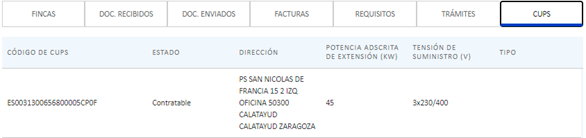
Para solicitudes de generación/autoconsumo en la sección “INSTALACIONES” tienes disponible el detalle de las instalaciones de generación asociadas:

-
-
¿Cómo puedo aceptar mis solicitudes de conexión en la web de e-distribución?
-
Si tu solicitud está en el estado “Pendiente aceptación oferta” podrás aceptar las condiciones técnico-económicas mediante las siguientes acciones:
Pago a través de la Web mediante pasarela bancaria segura con tu tarjeta bancaria, para lo cual deberás pulsar en el botón “Pago online”. También puedes acceder a la pasarela de pago a través de la dirección web indicada en tus condiciones técnico-económicas.
Este Pago online lo puede realizar el solicitante o el representante autorizado, generando, por defecto una factura a nombre del solicitante. Si necesitas facturar a nombre de un tercero, previamente será necesario acreditar la autorización de pago a un tercero por parte de solicitante a través del correo conexiones.edistribucion@enel.com
Mediante transferencia bancaria a la cuenta indicada en las condiciones técnico-económicas y adjuntando el resguardo de la transferencia bancaria realizada pulsando en el botón “Adjuntar justificante de pago”.
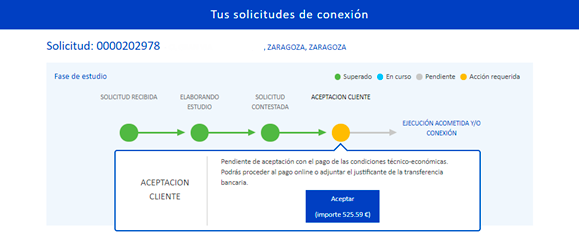
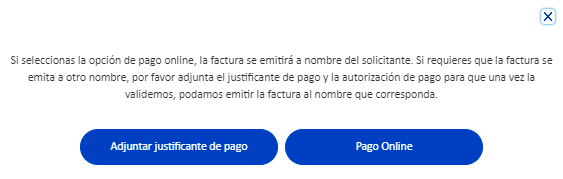
En caso que hayas gestionado previamente la autorización de pago si procedes al pago online como Representante no se mostrará el texto del mensaje anterior y la factura se emitirá a tu nombre.
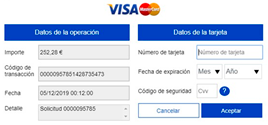
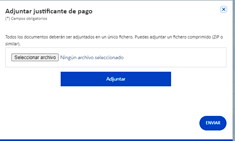
Evita cerrar tu navegador cuando estés procediendo al pago online. En caso de interrupción durante la ejecución de la operación, el pago no finalizará satisfactoriamente y tu entidad bancaria puede mantener retenido el importe en tu tarjeta unos días.
-
-
¿Cómo puedo solicitar las Notificaciones Operacionales a través de la web de e-distribución?
-
Notificaciones Operacionales
El RD 647/20 establece un conjunto de notificaciones previas a la efectiva puesta en servicio de los módulos de generación de electricidad. La instalación de generación estará lista para su normal operación cuando quede inscrita definitivamente en el RAIPEE, lo que requerirá la obtención previa de las notificaciones operacionales.
Dónde solicitar las Notificaciones Operacionales
Tienes un acceso directo desde el área privada de la web de e-distribución pinchando aquí, desde el menú MÁS / SERVICIO PARA PRODUCTORES /NOTIFICACIONES OPERACIONALES
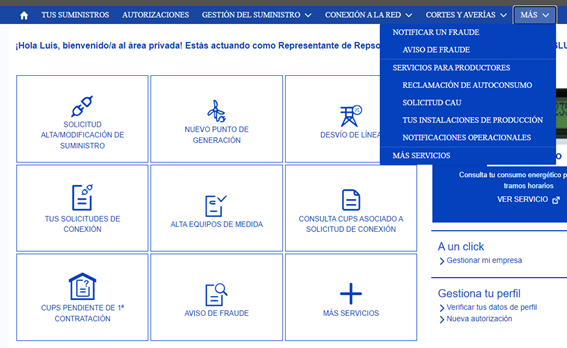
-
-
¿Cómo puedo solicitar el código CAU a través de la web de e-distribución?
-
- El "Código de Autoconsumo" (CAU)
-
Es el código que permite identificar unívocamente a cada instalación de autoconsumo ya que relaciona todos los puntos de consumo y de generación asociados a la misma.
El CAU es un código de 26 dígitos que proporciona la empresa distribuidora y tiene que ser solicitado por el instalador, el cliente final, el promotor o cualquier agente representante del cliente.
Este código, una vez obtenido de la distribuidora, será necesario para los siguientes trámites:
- Con la Administración, para instalaciones de baja tensión y potencia de generación inferior a 100 kW, para realizar la tramitación Administrativa de la instalación.
- Con su Comercializadora, para instalaciones de alta tensión o potencia de generación igual o superior a 100 kW, para formalizar la correspondiente modificación de contrato para incluir la modalidad de autoconsumo en su contrato de suministro.
- Con la Distribuidora, para cualquier consulta o reclamación relacionada con el trámite de su instalación de autoconsumo en la fase de contratación de la misma.
Dónde solicitar el CAU
Tienes un acceso directo desde el área privada de la web de e-distribución pinchando aquí.
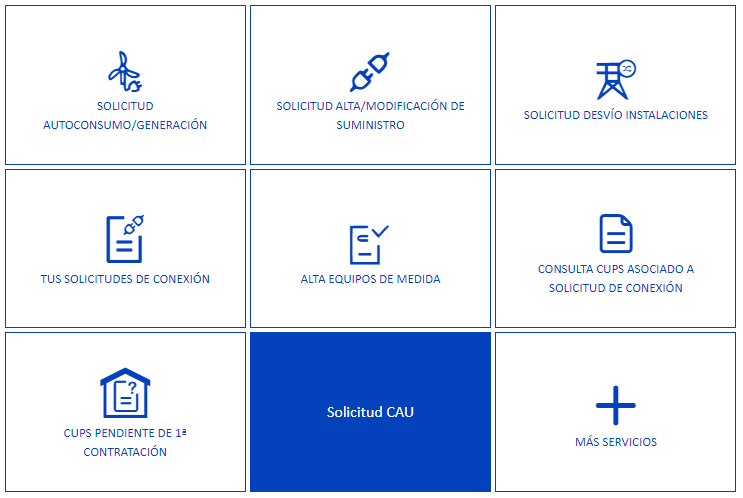
Una vez que accedas al formulario necesitamos la siguiente información para facilitarte el código CAU:
- Si dispones de solicitud de acceso y conexión para la instalación de generación deberás facilitarnos su código.
- CUPS del consumo asociado al autoconsumo. En caso de instalaciones de autoconsumo colectivo solo se debe solicitar un CAU informando uno cualquiera de los CUPS de consumo que participan en la instalación colectiva.
- Tipo de autoconsumo:
- Individual
- Colectivo
- Sección:
- Sin Excedentes
- Con Excedentes
- Subsección:
- Con compensación
- Sin compensación y un solo contrato de acceso (consumo, no procede contrato de servicios auxiliares)
- Sin compensación y con contrato adicional de SSAA (contrato de consumo y de servicios auxiliares independientes)
Todos esos datos podrás introducirlos en el siguiente formulario:
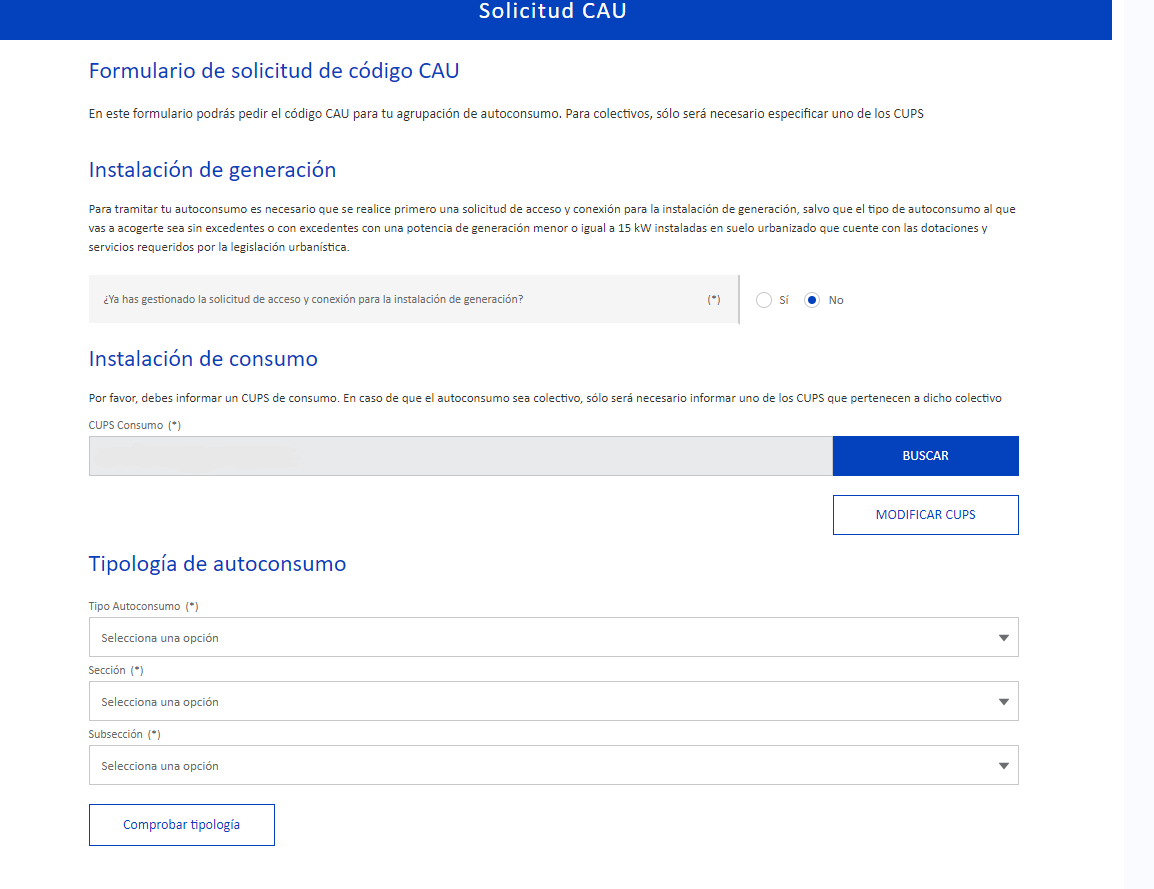
Cuando finalices la petición se mostrará el código CAU en un mensaje emergente, guárdalo, es el código que te permitirá identificar tu instalación de autoconsumo.
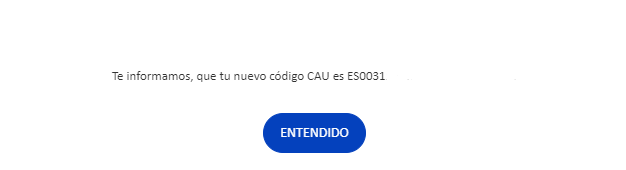
-
-
Ampliación de potencia
¿Quieres aumentar la potencia de un suministro de más de 15 kW y con contrato en vigor?
-
Nuevo punto de generación
Gestiona una conexión para instalaciones de generación y autoconsumo
-
Nueva conexión
Solicita un nuevo suministro o un cambio de tensión
-
Mis solicitudes
Consulta aquí el estado de tus solicitudes